共计 2707 个字符,预计需要花费 7 分钟才能阅读完成。
Portainer 介绍
Portainer是 Docker 的图形化管理工具,提供状态显示面板、应用模板快速部署、容器镜像网络数据卷的基本操作(包括上传下载镜像,创建容器等操作)、事件日志显示、容器控制台操作、Swarm集群和服务等集中管理和操作、登录用户管理和控制等功能。功能十分全面,基本能满足中小型单位对容器管理的全部需求。
下载 Portainer 镜像
# 查询当前有哪些 Portainer 镜像
docker search portainer
上图就是查询出来的有下载量的 portainer 镜像,我们下载第一个镜像:docker.io/portainer/portainer。
# 下载镜像
docker pull docker.io/portainer/portainer单机版运行
如果仅有一个 docker 宿主机,则可使用单机版运行,Portainer单机版运行十分简单,只需要一条语句即可启动容器,来管理该机器上的 docker 镜像、容器等数据。
docker run -d -p 9000:9000 \
--restart=always \
-v /var/run/docker.sock:/var/run/docker.sock \
--name prtainer-test \
docker.io/portainer/portainer该语句用宿主机 9000 端口关联容器中的 9000 端口,并给容器起名为 portainer-test。执行完该命令之后,使用该机器IP:PORT 即可访问Portainer。
访问方式:http://IP:9000
首次登陆需要注册用户,给 admin 用户设置密码:
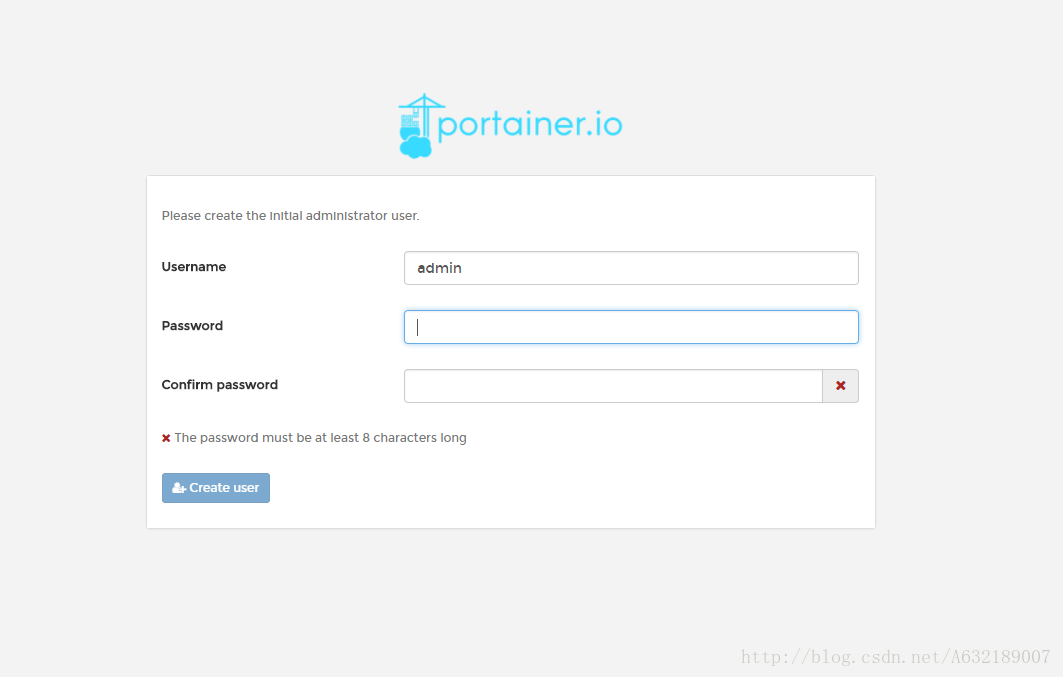
单机版这里选择 local 即可,选择完毕,点击 Connect 即可连接到本地docker:

注意:该页面上有提示需要挂载本地 /var/run/docker.socker与容器内的 /var/run/docker.socker 连接。因此,在启动时必须指定该挂载文件。
首页:

容器列表:
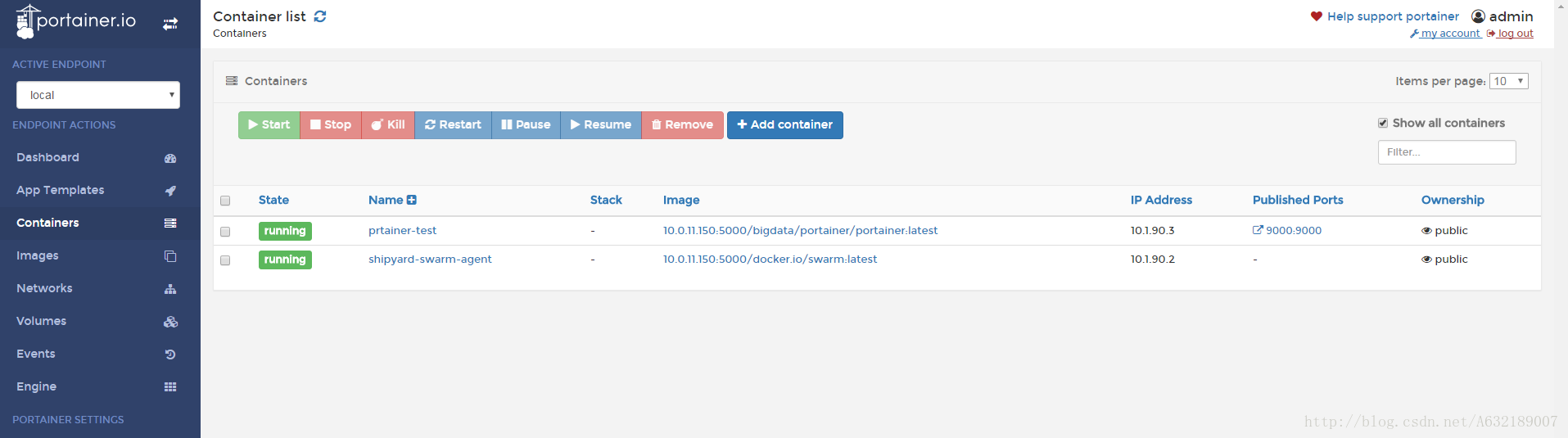
点击容器列表中的容器名Name,即可查看容器详情:
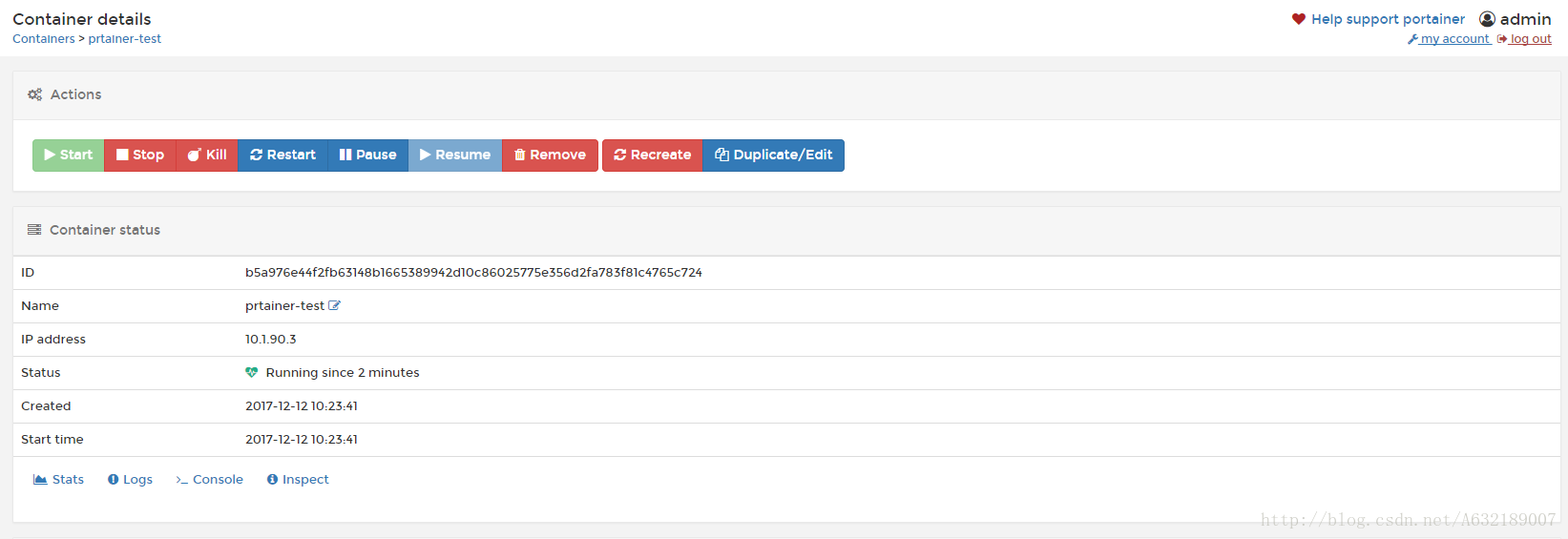
并且在容器详情页可以使用该容器创建镜像:

镜像列表(在镜像列表可以直接 pull 一个镜像,可以从远程pull,也可以从私有库中pull。从私有库中pull,需要将私有库的地址提前进行配置,这个在后面会说):
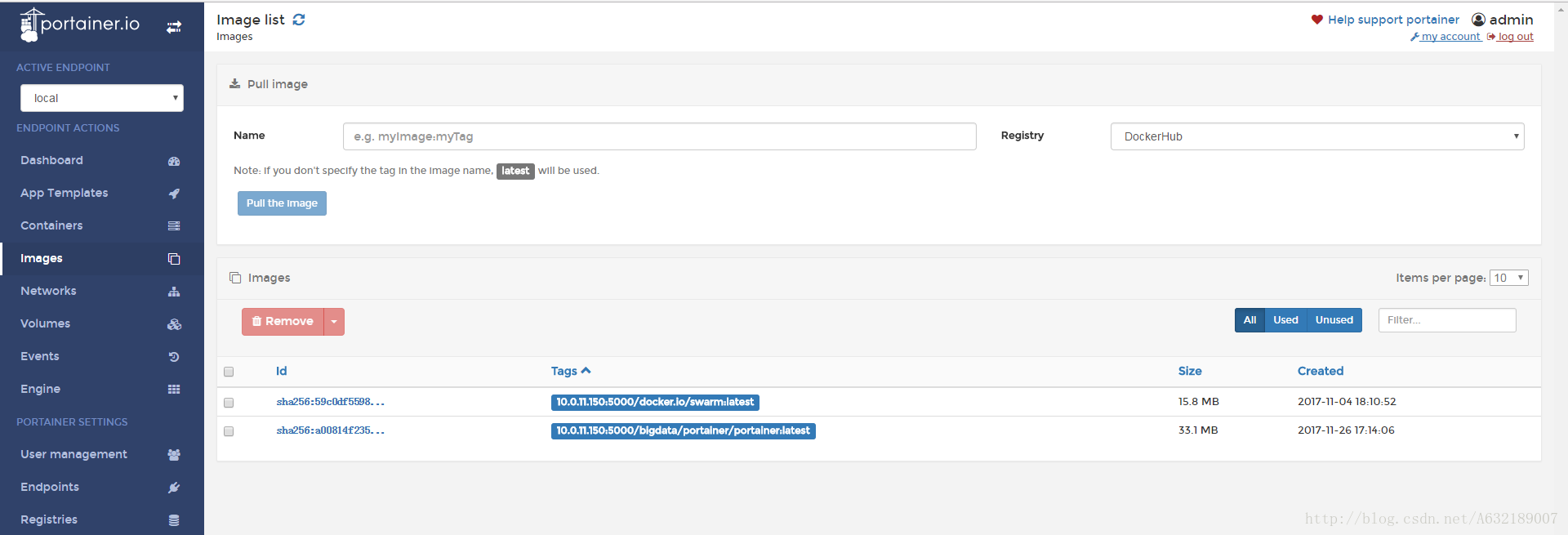
点击 镜像 ID,即可查看镜像详情信息,在详情信息页面,除了镜像的一些信息外,还可以对该镜像进行打标签 tag 操作,然后将镜像 push 到远程仓库或者私有仓库中。
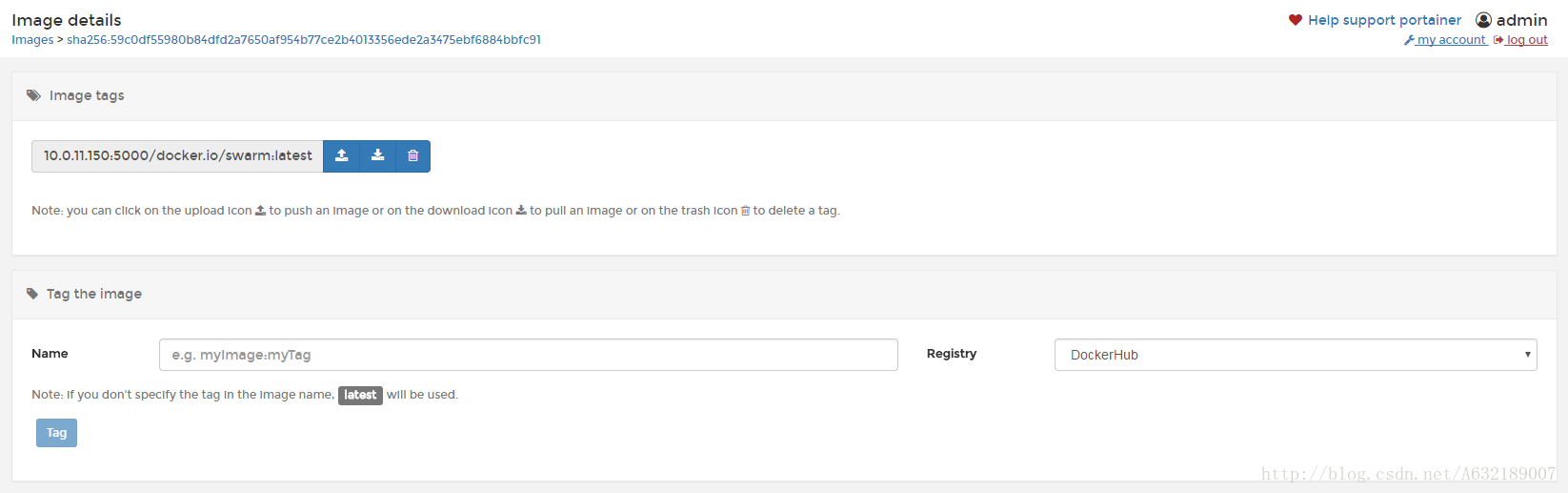
仓库管理页面(该界面可以查看配置的镜像仓库列表,同时可以添加仓库,添加成功之后,即可在 image 镜像页面进行 pull、push 操作。):
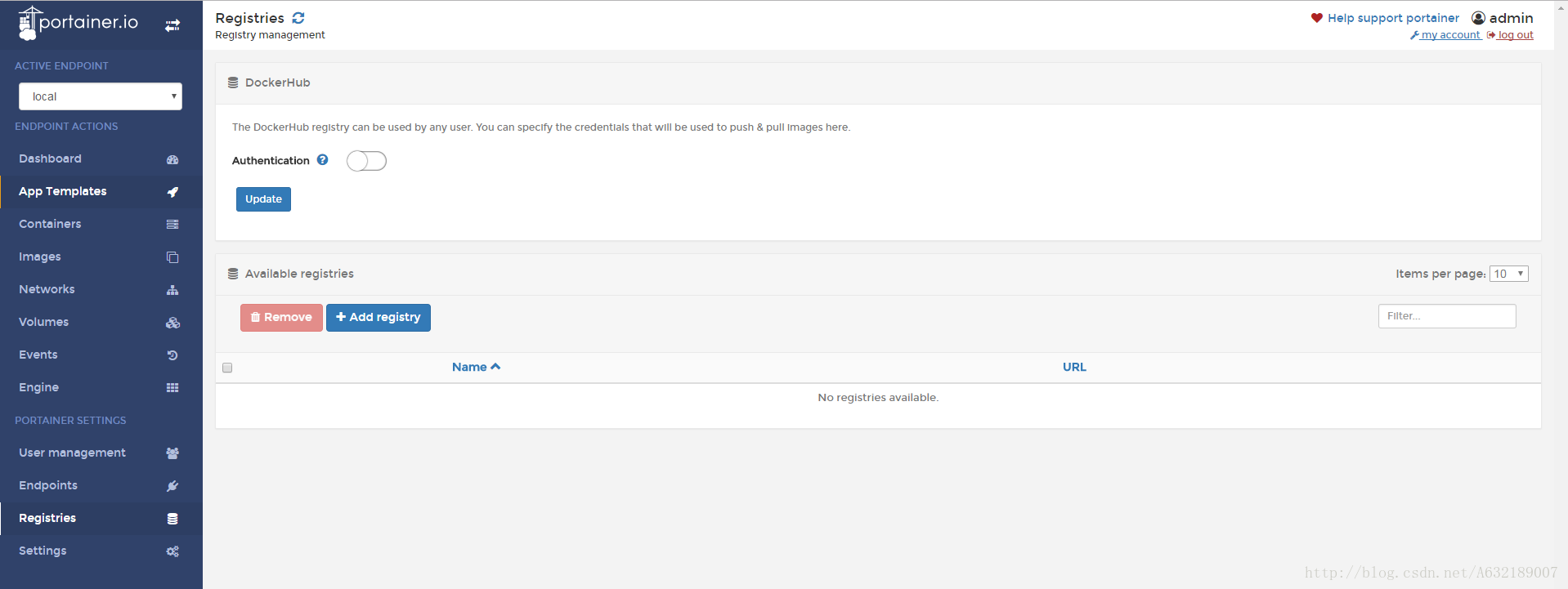
添加镜像仓库:

Portainer中还有一些别的操作,比如权限管理、网络管理等等,可以安装上进行了解学习。
集群运行
更多的情况下,我们会有一个 docker 集群,可能有几台机器,也可能有几十台机器,因此,进行集群管理就十分重要了,Portainer也支持集群管理,Portainer可以和 Swarm 一起来进行集群管理操作。这里我首先搭建了一个Swarm。
Swarm集群的搭建方法可参考这篇文章:通过 Swarm 搭建 Docker 集群。http://www.linuxidc.com/Linux/2017-12/149579.htm
portainer 集群方式启动(这里我喜欢通过简单启动的方式,然后在界面上进行节点的添加):
docker run -d -p 9000:9000 --restart=always --name prtainer-test docker.io/portainer/portainer启动 Portainer 之后,首页还是给 admin 用户设置密码(这里和单机启动一样)。接下来是设置节点了,如下图:
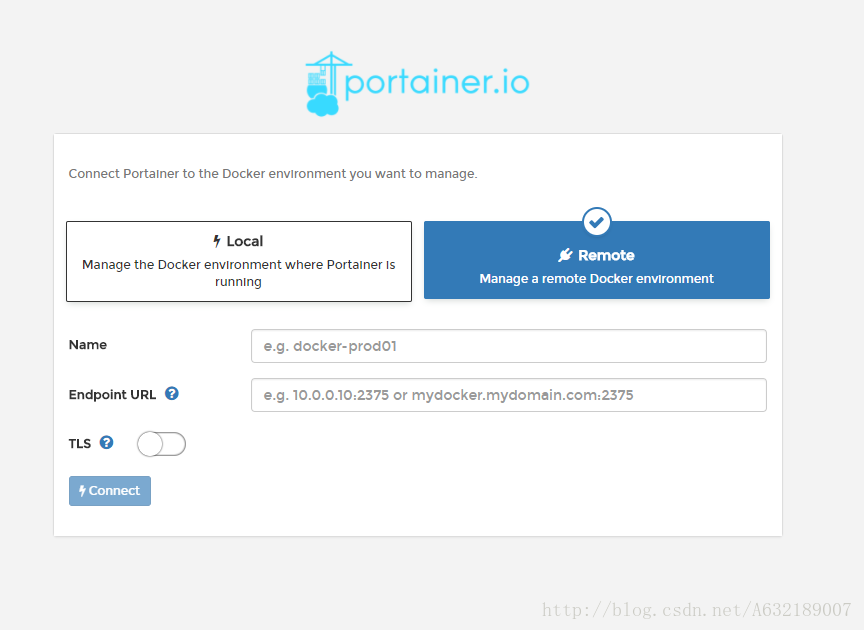
这里我们选择 Remote 这个模块,下面会要求添加一个名字以及 节点 URL,名字可以自取,只要能够理解即可,Endpoint URL是 Swarm 集群中设置的 节点 URL,比如我机器 IP 是10.0.11.152,监听的端口是默认的2375,则这里的 URL 就写:10.0.11.152:2375。
如果是集群方式启动,建议 portainer 安装启动在 Swarm 管理节点,并且首次设置 Endpoint URL 时设置管理节点的 URL。
填写完毕点击 Connect 即可进入管理页面。在管理页面左上角会显示管理的集群节点列表:
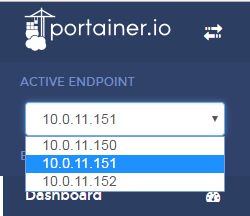
想要查看那个节点的信息,则点击节点即可。镜像、容器操作与单机模式下基本一样。这里只需要说下节点添加。
点击导航栏 Endpoints 进入节点列表页面:
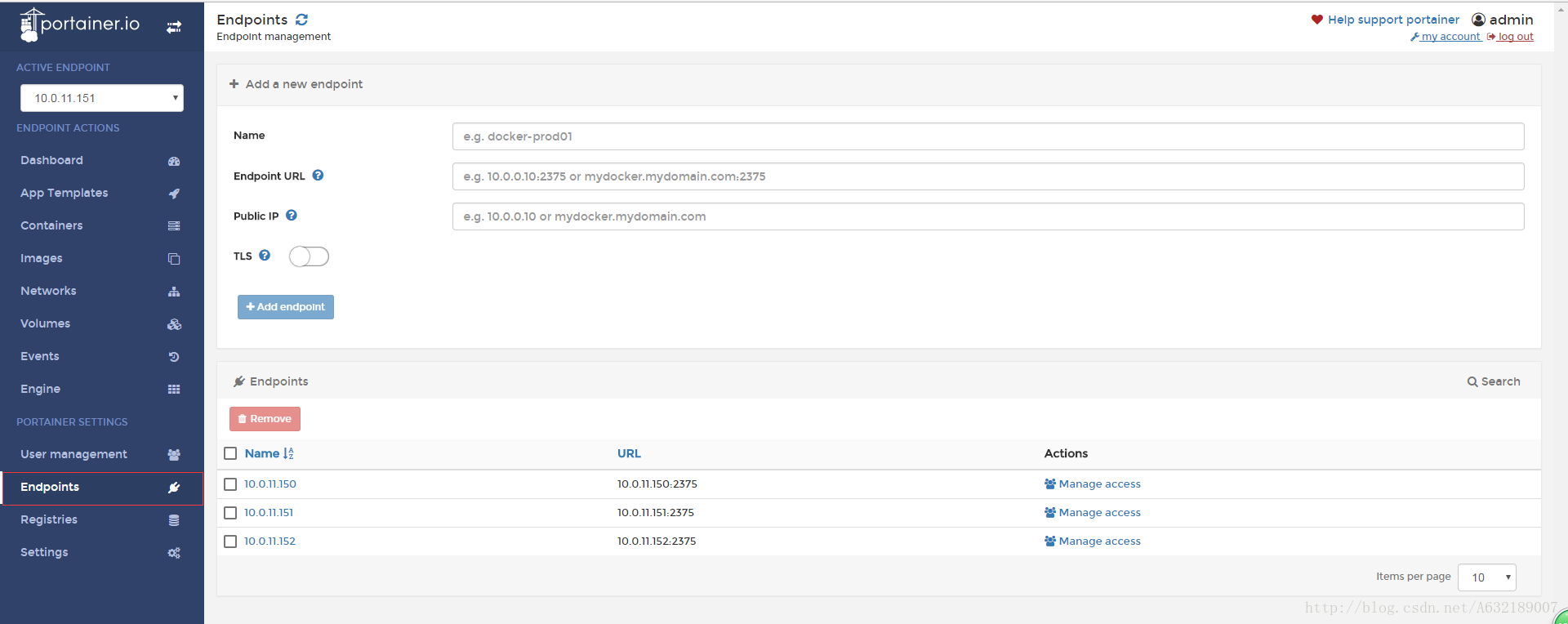
从上图中一目了然就应该知道如何添加节点了,需要填写一个名字 Name、Endpoint URL 以及 节点 IP,就可以添加一个集群节点了,十分简单。
OK,Portainer的基本操作就这么多,具体的操作步骤还需要大家自己去学习理解。
更多 Docker 相关教程见以下内容:
Docker 安装应用(CentOS 6.5_x64) http://www.linuxidc.com/Linux/2014-07/104595.htm
Ubuntu 16.04 服务器上配置使用 Docker http://www.linuxidc.com/Linux/2017-06/145176.htm
Ubuntu 15.04 下安装 Docker http://www.linuxidc.com/Linux/2015-07/120444.htm
Docker 安装实例 http://www.linuxidc.com/Linux/2017-04/142666.htm
Docker 创建基础镜像 http://www.linuxidc.com/Linux/2017-05/144112.htm
在 Ubuntu 15.04 上如何安装 Docker 及基本用法 http://www.linuxidc.com/Linux/2015-09/122885.htm
Ubuntu 16.04 上 Docker 使用手记 http://www.linuxidc.com/Linux/2016-12/138490.htm
使用 Docker 分分钟启动常用应用 http://www.linuxidc.com/Linux/2017-04/142649.htm
Ubuntu 16.04 下 Docker 修改配置文件不生效解决办法 http://www.linuxidc.com/Linux/2017-05/143862.htm
Docker 的详细介绍:请点这里
Docker 的下载地址:请点这里
本文永久更新链接地址:http://www.linuxidc.com/Linux/2017-12/149580.htm





















